本ソフトウェアは、PCお役立ちナビの「トラブル解決」/「お役立ち」/「マニュアルびゅーわ」ページで、マニュアルやコンテンツを参照できない不具合を修正するためのプログラムです。

更新内容
不具合修正プログラムの適用対象製品かどうかを確認する方法
PCお役立ちナビを起動し、[トラブル解決]または[お役立ち]をクリックし、下記画面が表示された場合は、対象製品です。
お手数ですが、修正プログラムの適用をお願いいたします。
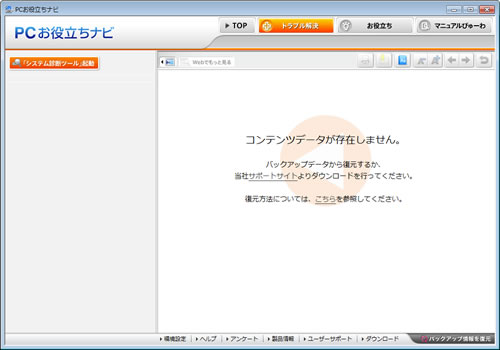
ソフトウェア使用手順

ソフトウェアをダウンロードする前にご確認ください
ソフトウェアのご使用には、使用許諾への同意が必要です。下記使用許諾を必ずご確認ください。
使用許諾への同意について
ソフトウェアのダウンロードをもって使用許諾に同意いただいたものとみなします。
ブロックの解除

- ブロックの解除を行っていない場合は、次の手順を必ず実施し、ブロックの解除を行ってください。ブロックの解除を行わなかった場合、正常にアップデートが行えない場合があります。
- ブロックを解除する前に一度展開している場合は、展開したデータを削除してから次の手順を行ってください。
1 本ページ下部の「ダウンロード」項目から、「PCお役立ちナビ不具合修正プログラム」をダウンロードします。
2 ダウンロードしたファイルを右クリックし、表示されるメニューより[プロパティ]を選択します。
3 「プロパティ」画面-「全般」タブが表示されるので、[ブロックの解除]をクリックして[OK]をクリックします。
[ブロックの解除]が表示されていない場合は[キャンセル]をクリックします。
4 ダウンロードしたファイルを右クリックし、表示されるメニューより[すべて展開]を選択します。
5 「圧縮 (ZIP 形式) フォルダーの展開」画面が表示されるので、[参照]をクリックします。
なお、初期設定では、圧縮フォルダーの保存場所に展開する設定になっています。そのまま展開する場合は、[参照]をクリックせずに手順7に進みます。
6 「展開先を選んでください。」画面が表示されるので、展開先のフォルダーを選択して[OK]をクリックします。
7 「圧縮 (ZIP 形式) フォルダーの展開」画面に戻るので、[ファイルを下のフォルダーに展開する]に展開先のフォルダーのパスが入力されていることを確認して[展開]をクリックします。
8 展開先に指定した場所に圧縮フォルダーが展開されます。
不具合修正プログラムの実行手順
1PCお役立ちナビを実行している場合は終了します。ほかに起動しているアプリケーションがある場合はすべて終了します。

ユーザーを切り替えて、複数のユーザーでPCお役立ちナビを起動して使用しているときは、すべて終了してください。
2ダウンロードしたファイルを解凍して作成された「TY1100S_PCnabi」または「TY5100S_PCnabi」フォルダー内にある「PCnabi(.bat)」をダブルクリックします。
3画面が起動し、「修正プログラムの適用を開始します。続行するには何かキーを押してください・・・」と表示されるので、「Enter」キーを押します。
4「PCお役立ちナビの修正処理が完了しました。続行するには何かキーを押してください・・・」と表示されるので、「Enter」キーを押します。
画面が閉じたら、不具合修正プログラムの実行は完了です。
ダウンロード

インストール時のご注意
・ 必ず管理者権限をもつユーザー アカウントでソフトウェアのインストール/アンインストールを行ってください。
・ 各ソフトウェアに収録されている「同意書.TXT」をご覧いただき、その内容に同意したのちインストールを行ってください。
・ 必ずすべてのプログラムを終了してから、インストール/アンインストールを行ってください。
・ インストール完了後、ダウンロードしたファイルと解凍時に生成されたファイルは削除していただいて構いません。
| 名称 |
対象OS |
バージョン |
提供開始 |
ファイル形式 |
ダウンロード |
TY1100S用
PCお役立ちナビ不具合修正プログラム |
Windows 7(64bit) |
- |
2013年5月~ |
zip |
 2.90KB 2.90KB |
TY5100S用
PCお役立ちナビ不具合修正プログラム |
Windows 7(64bit) |
- |
2013年5月~ |
zip |
 2.89KB 2.89KB |
 このページの先頭へ
このページの先頭へ
